
贴图是指调整将纹理贴图到面或对象的方式。通过更改对齐或贴图来调整纹理环绕不同形状的方式,可以指定与使用纹理的形状相似的贴图形状,然后使用纹理贴图小控件来手动调整对齐。
在AutoCAD 2014中贴图的方法如下。
●工具栏:“渲染”一“材质”一“材质贴图”。
●菜单栏:“视图”→“渲染”→“贴图”→“平面\长方体\柱面\球面贴图”。
●命令行:输入MATERIALMAP。
对于已经添加材质的实体,可以修改材质贴图的显示。单击“材质贴图”下拉按钮,选择“长方体贴图”,然后选择需要贴图的实体按〈Enter〉键,弹出显示“移动”小控件以移动贴图,按照需要修改贴图框的大小与位置,在当前命令行输入R,弹出显示“旋转”小控件以旋转贴图,同样按需要修改,完成修改如图10-127所示。如果有需要,还可以输入W,更改贴图模式,相反,如图调整不合适可以输入T,重新调整整个贴图。
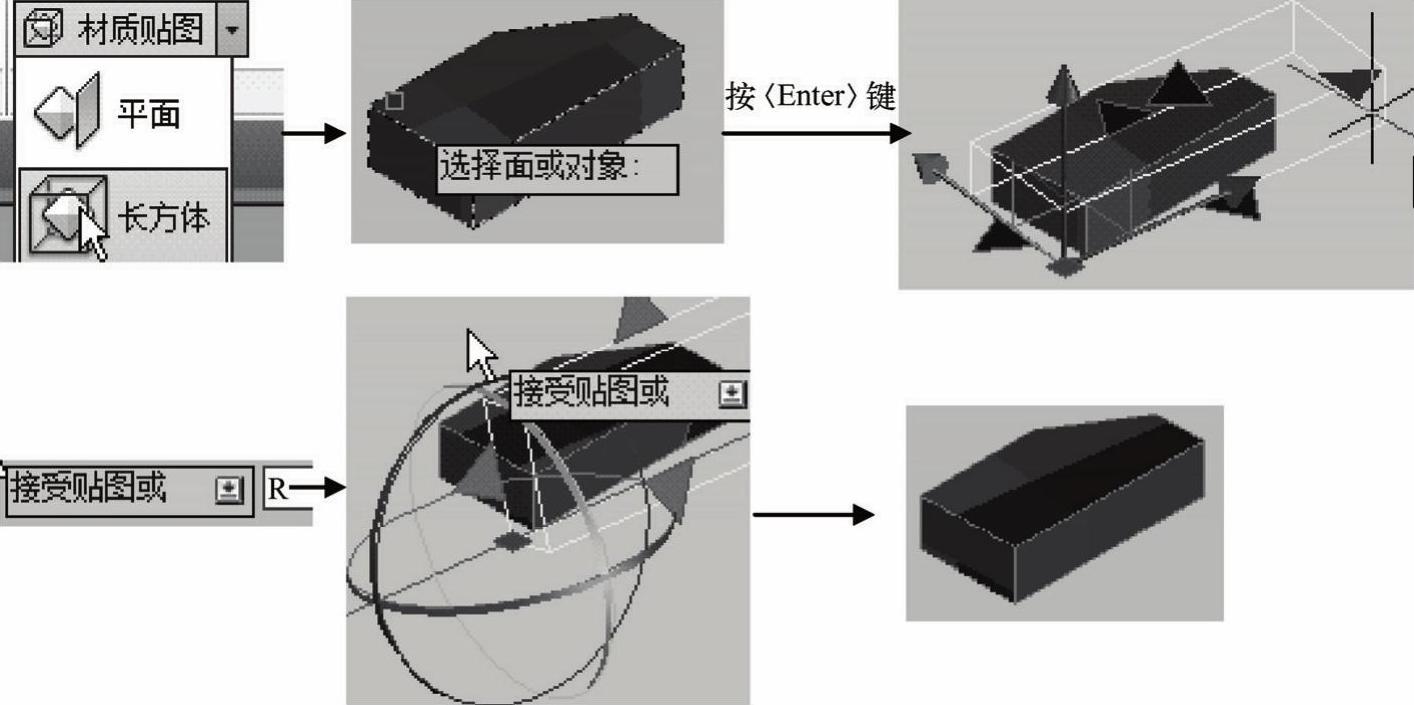
图10-127 贴图
●平面贴图——将纹理与单个平面对齐而无环绕。
以类似图像投影到二维曲面上的方式贴图图像。图像不会因投影方向而失真,但如果投影到曲线式曲面上并从侧面查看,则会失真。图像不会根据对象进行缩放,该贴图最常用于平面,如图10-128所示。
●长方体贴图——用于环绕正方形的盒状形状。
将图像贴图到类似长方体的形状上,该图像将在对象的每个面上重复使用,如图10-129所示。
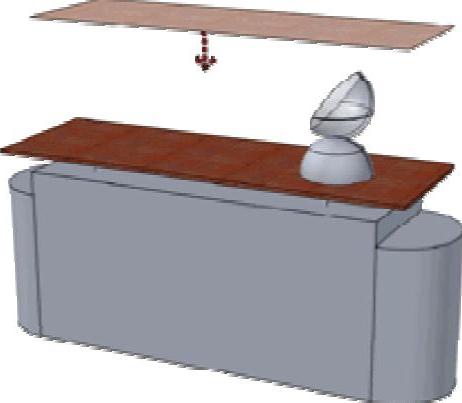 (www.daowen.com)
(www.daowen.com)
图10-128 平面贴图
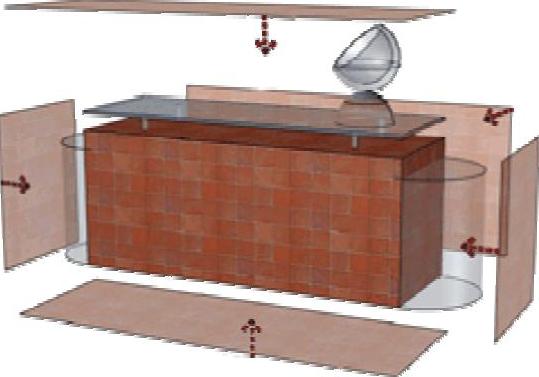
图10-129 长方体贴图
●球面贴图——将纹理与球体形状对齐。
将图像贴图到球面对象上,贴图的顶边在球体的“北极”压缩为一个点,同样,底边在“南极”压缩为一个点,如图10-130所示。
●柱面贴图——将纹理与圆柱体形状对齐。
将图像贴图到柱面对象上,水平边将一起弯曲,但顶边和底边不会弯曲。图像的高度将沿圆柱体的轴进行缩放,如图10-131所示。
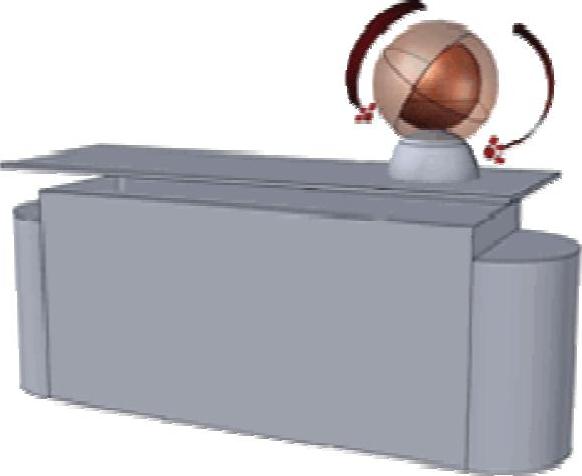
图10-130 球面贴图

图10-131 柱面贴图
免责声明:以上内容源自网络,版权归原作者所有,如有侵犯您的原创版权请告知,我们将尽快删除相关内容。







